在主题中大规模管理主题
为 SharePoint 网站或整个组织编制主题索引时,可能会生成许多主题。 如果发生这种情况,并且你在 “管理主题 ”页上看到数千个建议的主题,则很难知道从何处开始。 本文介绍了主题如何帮助你优化向搜索信息的用户显示哪些主题和信息,即使在具有大量主题的大型组织中也是如此。
首先,提醒 主题的四个阶段:
建议: 主题已由 AI 标识,且具有足够的支持资源、连接和属性。 (在 UI.) 中将这些主题标记为建议的主题
已确认:已由 AI 发现并已验证的主题。 在以下任一情况下,将发生主题验证:
知识经理确认主题。 知识经理在“管理主题”页上确认主题。
多个用户确认主题。 使用反馈机制对主题卡投票的用户必须收到两票赞成票。 例如,如果一个用户投了赞成票,一个用户对某个特定主题投了反对票,则你仍然需要另外两个赞成票才能确认该主题。
已发布:已策划的主题。 已进行手动编辑以提高其质量,或者由用户创建。
已删除:已拒绝且不再对查看者可见的主题。 可以在 (建议、确认或发布) 的任何状态中删除主题。 在以下任一情况下,会发生主题删除:
知识经理删除主题。 知识管理员删除“ 管理主题 ”页上的主题。
多个用户使用对主题卡的反馈机制投了反对票。 若要删除主题,必须从用户那里收到两个反对票。 例如,如果一个用户投了反对票,一个用户对特定主题投了赞成票,则你仍需要另外两个反对票才能删除该主题。
删除已发布的主题时,需要通过主题中心的“页面库”手动删除具有特选详细信息的页面。
知识经理角色
配置主题时,将添加一组有权在主题中心查看 “管理主题” 页的用户。 它仅显示给这些用户谁拥有主题的主要策展角色。 他们将有权访问有关主题的数据,并能够查看有权查看和策展的所有主题的列表。
具有此角色的员工应具有查看各种主题的广泛权限。 或者,如果权限已细分,你可能希望选择一组表示不同业务领域的用户,并且可以针对自己的区域进行策展。
第一次在主题中心查看主题时,建议的主题纯粹是 AI 定义的。 知识经理可能需要先查看每个主题,然后再向广泛的用户社区推出主题。 大规模工作时,这种方法很少实用,因为有数千个主题。
建议的方法是为初始用户集找到最相关或最重要的主题的平衡点,并在推出主题之前专注于这些主题的策展。 开始收集用户的反馈,并允许众包确定用户的使用情况和贡献模式,以告知本文中建议的策略。
请务必认识到,系统将识别 AI 建议的和人为策划的已发布主题,并将其显示给所有用户。 但是,这并不意味着每个建议的主题都会显示给所有最终用户。 就地安全设置将仅显示每个员工可以根据对内容本身设置的权限访问的主题。
作为有权查看“ 管理主题” 页面的知识经理,你可能会看到由于你自己的提升权限而列出的主题数量要多得多,具体取决于你在组织中的角色和访问级别。 你还将有权访问视图,这些视图允许你查看在单个位置列出的主题,而不是使用突出显示或搜索来访问它们。
此外,大多数用户查看的主题比例可能较小,而由于权限原因,更多主题的显示频率要低得多。 因此,最好先将任何策展任务集中在对组织最重要的主题上,并且最可能更广泛地看到这些主题。
本文介绍一些策展策略。 这些策略可能意味着不太频繁或不太常见的主题可能不会由知识经理完全策划。 但是,这些建议的主题仍然有用,可以提供见解或指向某人的指针,从而节省员工寻找起点的时间。 允许对主题进行众包更新是有益的,并且为不太常见的主题提供更多内容和覆盖范围。
本文提供了一些指导和最佳做法,用于处理主题管理和策展。
了解建议的主题
当 AI 发现主题时,它们将标记为 “建议的主题”,既在 “管理主题 ”页面,又在向用户显示的主题卡片中。 任何未标记为已删除的主题都会向用户显示,其中包括已确认、已发布和建议的主题。 所有三种状态的主题都可供最终用户使用。
在主题卡或页面中,我们使用各种提示来显示 AI 如何生成信息。 系统使用各种证据来添加资源,主要通过内容本身。
标签显示建议主题,并且主题已发现该主题。
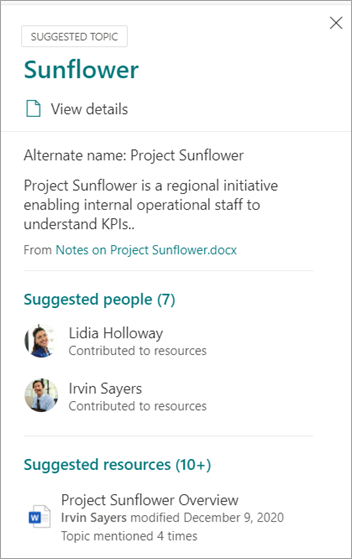
有关卡通过指定定义源来说明定义的来源。
建议的人员是通过聚合具有主题证据的书面或编辑文档的人员来派生的。 如果某人编写的文档在标题中具有主题名称,并且该文档具有许多视图,则它可能只需要一个文档来将人员建立为相关人员。 但是,在许多情况下,证据越多越好,列出的人员处理了多个文档。
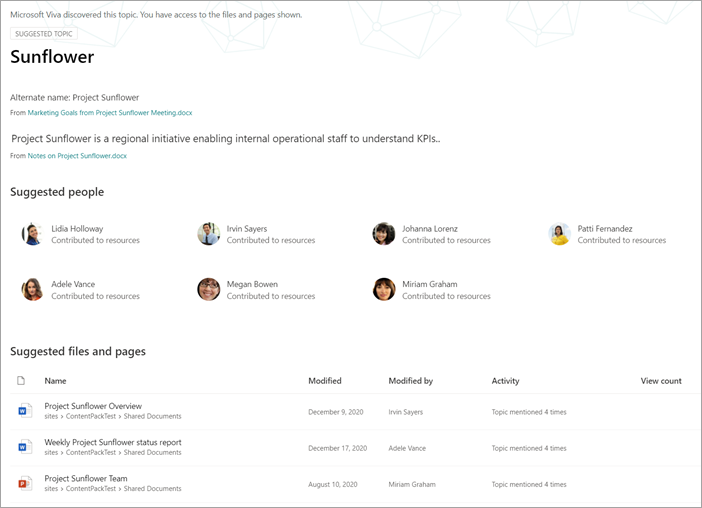
对于显示的文件和页面,系统会标识文档中提及主题的次数,但还必须在特定上下文中提及该主题,该上下文标识对特定类型 (主题的引用,例如项目或团队) 。 这就是 AI 的证据。 系统还会考虑在文档标题、文档类型和其他分析功能 ((如视图) )中出现主题名称。

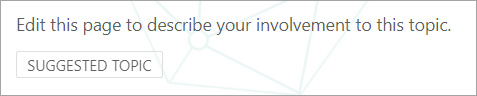

这些属性演示了 AI 添加了内容,以及 AI 是如何做出这一决定的。
通信
向用户传达主题时,请务必阐明 AI 建议的主题和内容与其特选的等效内容之间的差异。
作为读者,你应该以更批判的眼光来查看建议的主题。 不应将其视为组织真相的权威来源。 相反,它们是一种访问通过你有权访问的内容呈现的默示知识的方法查找工具。 AI 已发现该主题,并有足够的证据向你展示它,但其价值尚未得到人员确认。
众包控件
建议的主题可以通过页面的策展和关于该主题的众包反馈进行改进。
当用户与建议的主题交互时,可能会在 UI 中询问他们一个简单的问题。 例如: 本主题与页面相关吗?此人是否与主题相关?此定义准确吗? 通过使用对此类问题的反馈,主题的准确性可以提高,而无需指定个人来策划页面。
主题中心的主页是收集建议主题反馈的另一个位置。 在主题中心,用户可以看到他们已关联的主题,并可以选择确认此关联或将其删除。
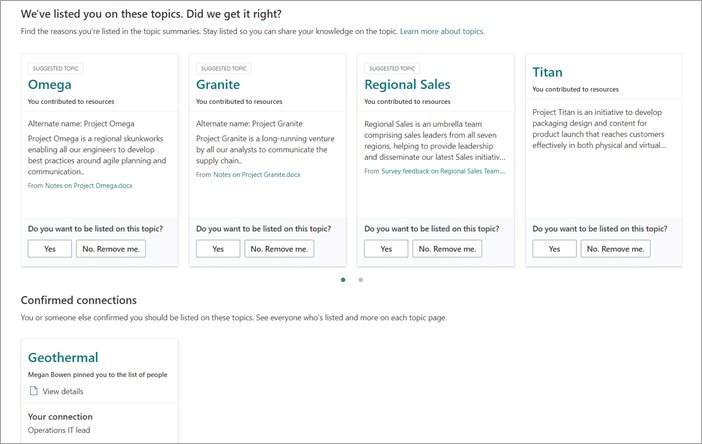
在允许广泛众包主题时,应考虑以下因素:
用户将在主题页面上看到 “编辑” 选项,并且可以在与其他新式 SharePoint 页面相同的体验中编辑页面。
某些 建议的主题 Web 部件无法删除。 不能删除主题名称、备用名称、定义、建议的人员和建议的资源。
发布的建议或已确认的主题可能需要一些时间才能移动到“管理主题”页上的“已发布”列表。
在搜索、突出显示、井号标签或批注中显示主题的估计时间为 2 小时。
在大多数情况下,主题显示在“托管主题”页上的“已发布”列表中的估计时间不超过 24 小时。 应在 2 小时内看到它们,但由于每 24 小时进行一次完全同步,因此等待时间不应超过 24 小时。
用户可能会将已发布的主题保留为已签出或编辑状态。 知识管理员可以在主题中心的“页面库”中查看这些内容,并且可以放弃用户的更改以重新发布主题,或联系该用户,请求他们在主题中检查。
主题可见性和内容基于用户的权限
当你以知识经理身份查看建议的主题列表时,请记住,建议主题上的内容将基于权限动态显示。 向你显示的建议内容和人员可能与提供给任何用户或其他知识经理的人员不同。
根据查看与主题关联的内容的权限,每个用户可能会看到一组不同的建议资源、人员、可选名称和定义。
确定策展主题的优先级
可以使用以下策略来确定可能很突出的主题,因此是适合策展的主题。
分类法
使用现有分类可以提供用户可能很突出的主题列表。 例如,这些可以是:
你的组织提供的产品和服务
组织中的 Teams
高调项目
还可以在部门或职能级别采用此方法,让了解组织的领域的主题专家采用此方法。 目标不是让他们查看所选主题或所有主题。 相反,他们带来了自己的领域专业知识来指导选择性策展。
搜索
常见的搜索词通常以主题的形式发现。 通过使用 Microsoft 搜索中的排名靠前的查询报表,可以识别组织中最常用的搜索词。 如果已为这些术语发现了主题,则它们非常适合策展。 这些主题可以在 Microsoft 搜索中显示为答案卡。
如果当前使用的是 Microsoft 搜索书签,请考虑哪些书签可以替换为主题。 书签答案卡包含标题、说明和 URL。 在某些情况下,主题卡可能对用户更有用,主题卡还会显示资源和人员。
在用户的搜索体验中,当用户搜索 旅行等字词时,搜索结果将在 Microsoft 搜索中按以下优先级顺序显示:
已发布或已确认的主题
书签
建议的主题
展示次数和主题分数
展示次数计数和主题分数是了解主题行为的重要指标。 当只有知识经理或 IT 团队有权访问主题时,这些指标的价值将受到限制。 向试点用户组公开主题将为这些度量值生成更具代表性的数据。
具有较高印象计数的主题可能会更频繁地与之交互。 这些主题的主题分数将说明这些主题的丰富程度。 具有高印象计数和低分数的主题是很好的策展目标。
大型组织网站的信息体系结构中的关键术语
组织内的大型门户网站可能花费了时间来组织其信息体系结构,以及围绕其业务部门、产品线、主要项目等关键主题区域导航网站。 查看这些术语并识别和策展这些术语的主题可帮助正在查找有关这些领域的信息的用户。
利用内部知识库或 Wiki 网站
如果你的组织已投资知识库或 Wiki 网站,这些网站可以提供用于初始策展工作的主题列表。 如果它们特别大,请选择最常查看或编辑的主题作为起点。
反馈
即将发布:在整个 2024 年,我们将逐步淘汰作为内容反馈机制的“GitHub 问题”,并将其取代为新的反馈系统。 有关详细信息,请参阅:https://aka.ms/ContentUserFeedback。
提交和查看相关反馈